Win10电脑网络被限速了怎么办?Win10解除网速限制方法教学
2023-02-03 13:33:50
Win10电脑网络被限速了怎么办?在使用电脑的时候,有用户发现手机网络访问速度是正常的,但是在使用电脑的时候,网络速度却变得非常慢了。那么这个情况我们怎么去进行网络速度的恢复呢?接下来一起来看看解决的方法分享吧。
操作步骤
1、按下“win+R”调出运行,输入“gpedit.msc”,回车。
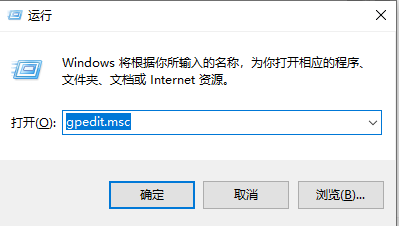
2、点击“windows设置”,选择基于“策略的Qos”。
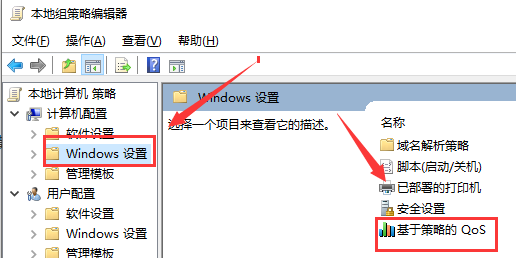
3、右击“基于策略的Qos”,选择“高级Qos设置”。

4、勾选“指定入站TCP吞吐量级别”,选择“级别3”,点击“确定”。

5、回到刚才的界面、选择管理模板,点击“网络”--“Qos数据包计划程序”,双击“限制可保留带宽”。

6、选择“已启用”,将带宽限制设定为“0”,点击“确定”即可。

若对以上内容有疑问请联系反馈
文章价值
100
260人打分
猜你想搜
